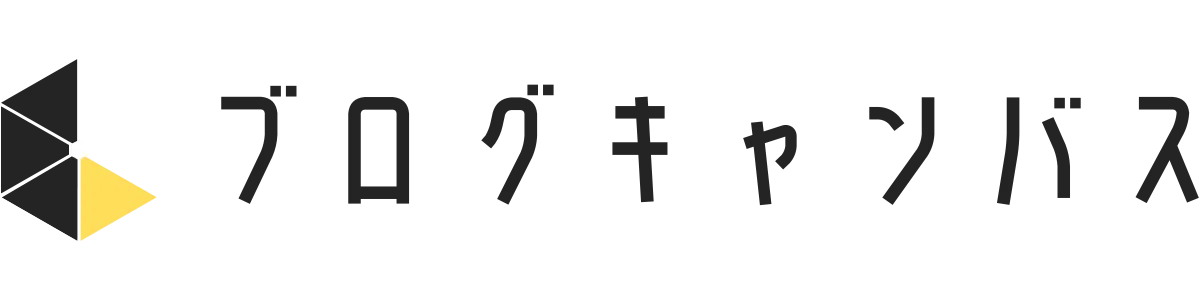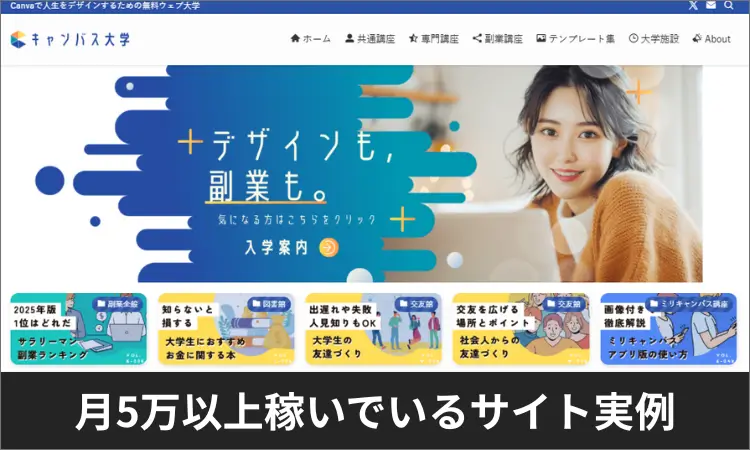ブログを始めたい、ビジネスでWebサイトを持ちたいと考えたとき、多くの人が最初に直面する壁が「サーバー選び」と「WordPressの導入」ではないでしょうか。特に、レンタルサーバーの中でも「Xサーバー」は、その安定性と高速性、手厚いサポートから、初心者から上級者まで幅広いユーザーに選ばれ続けています。
しかし、「申し込みが難しそう」「WordPressのインストールってどうやるの?」と、不安を感じている方も少なくありません。ご安心ください。この記事では、Xサーバーの申し込みからWordPressの導入まで、すべてのステップを徹底的に解説します。この記事を読み終える頃には、あなた自身のWordPressサイトが稼働しているはずです。

おすすめのサーバーやSSL、ドメインについて詳しく知りたい方へ
本サイトでは、ブログ・アフィリエイトサイト運営において必要となるサーバーについて、「Xサーバー」を強く推奨しています。
※運営者はエックスサーバーの他、ロリポップ・さくらインターネット・AWSを使用したことがありますが、「Xサーバー」が圧倒的に初心者でも使いやすく、表示スピードやSEOの結果も良いです。
(他のサーバー会社から紹介してくださいと案件が届きますが、現状Xサーバー以外をおすすめすることはできないレベルで満足しているため、即お断りしています)
詳細については以下講座にまとめていますので、理由が気になる方はこちらをご覧ください。

Xサーバー申し込み前の準備
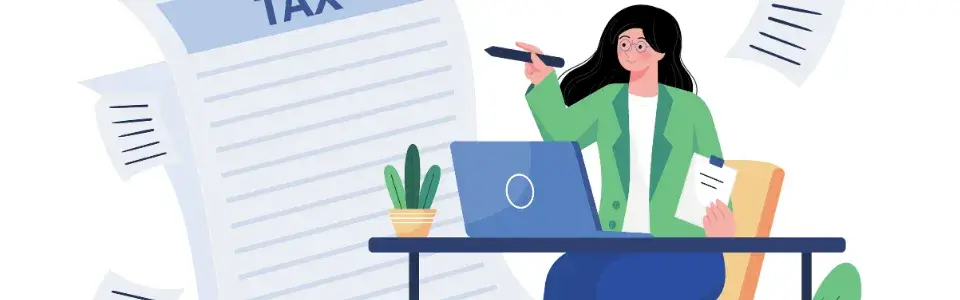
Xサーバーの申し込みに進む前に、いくつか準備しておくべきことがあります。これらを事前に準備しておくことで、スムーズに申し込みを進めることができます。
1. クレジットカードまたはコンビニ払いなどが必要
Xサーバーの料金支払いには、クレジットカード決済が最も一般的です。JCB、Visa、MasterCard、American Expressなど主要なカードが利用可能です。クレジットカードをお持ちでない場合は、コンビニ払いが手軽でおすすめです。
2. メールアドレス
Xサーバーからの重要な連絡や、WordPressの各種通知を受け取るために、普段から利用しているメールアドレスが必要です。GmailやYahoo!メールなどのフリーメールアドレスで問題ありません。
3. ドメイン名の検討
WordPressサイトを公開するには、「ドメイン名」が必要です。ドメイン名とは、本サイトでいうと「blog.canvas-college.com」のようなWebサイトの住所にあたるものです。ドメイン取得専用のサービスもありますが、Xサーバーならドメインも一つだけですが永久無料で使用可能です。
ドメイン名は一度取得すると変更が難しいので、慎重に検討しましょう。ブログのテーマや内容に関連する名前、覚えやすい名前、短くてシンプルな名前を選ぶのがおすすめです。
これから考える方は、以下講座も合わせて確認しましょう。
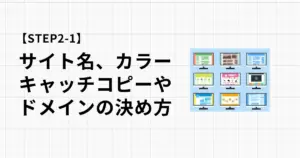
Xサーバーの申し込み手順(ワードプレス導入も同時にできます)
それでは、いよいよXサーバーの申し込み手順を解説していきます。以下のステップに沿って進めていけば、迷うことなく申し込みが完了します。
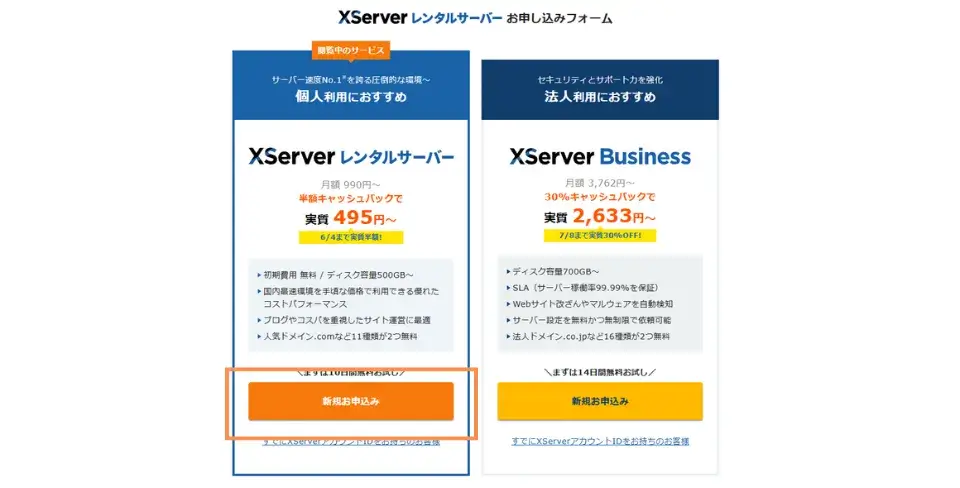
法人利用でなければ、個人利用におすすめのレンタルサーバーを選択して次に進みましょう。
また、Xサーバーでは定期的にキャンペーンを行っていますので、期限までに申し込めば安くなる場合もあります。
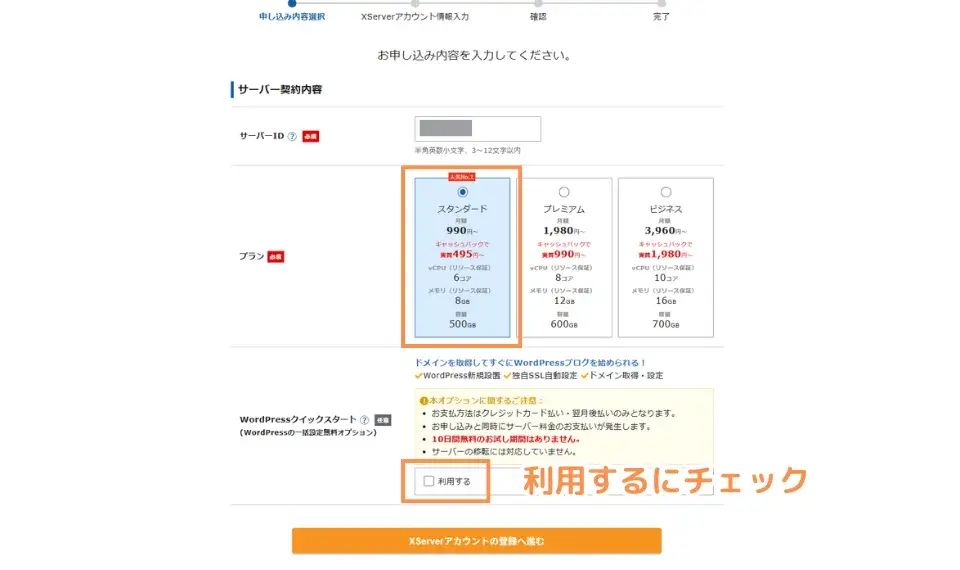
サーバーIDはデフォルトの英数字でも構いませんが、管理しやすいようにサイト名などにしておくと分かりやすいです。(例:blogcanvas)
プランは最も安い「スタンダード」を選びましょう(個人サイトなら十分な性能です)
最も重要なのが、ブログ・サイト運営初心者の場合は3つ目の「WordPressクイックスタート」にチェックを入れて登録に進むことです。
このオプションに申し込むと10日間の無料お試し期間がなくなりますし、支払い方法もクレジットカードのみとデメリットもありますが、ワードプレスやSSL、ドメインなどの面倒な設定作業が大幅に短縮できます。
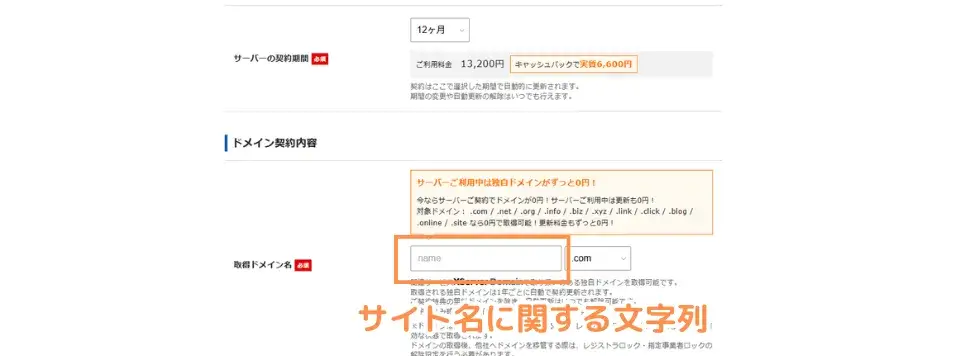
期間は3か月、6か月、12か月、24か月、36か月から選択できますが、長くなれなるほど料金がお得になりますので、12か月以上を推奨します。
次のドメイン名(サイト名に関する文字列)については、事前準備で決めた文字列を入力します。短い文字列や有名な単語などはすでに取得されていてエラーメッセージが表示されることがあります。その場合は、文字列を変更しましょう。(文字の間に-をつける、最後に数字をつけるなど)
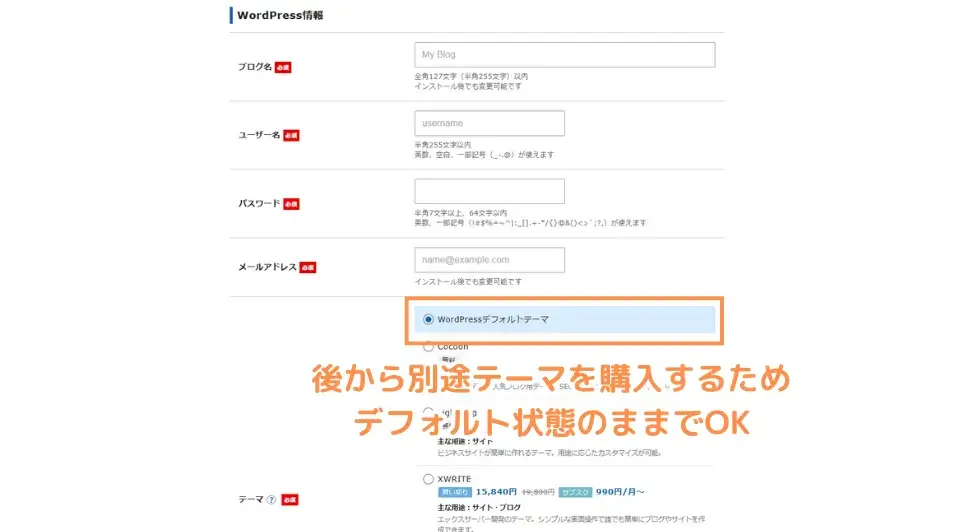
ブログ名(後からでもワードプレス管理画面から変更可)、ユーザー名、パスワード、メールアドレス、テーマを設定したら「Xserverアカウント登録へ進む」をクリックします。
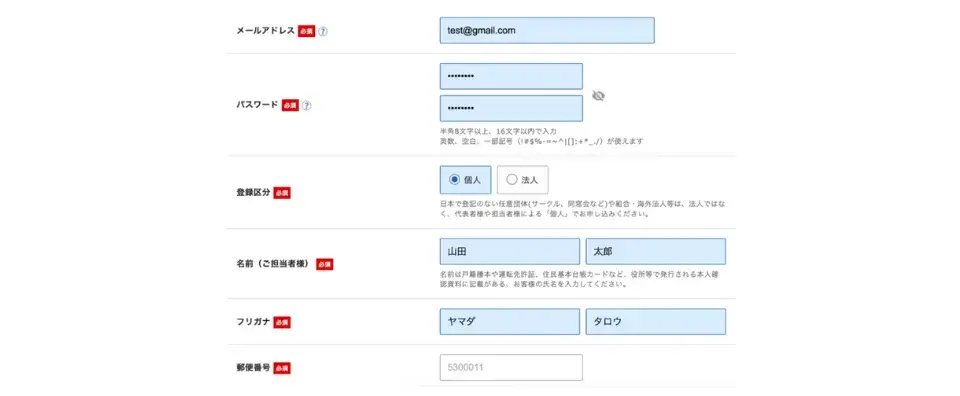
メールアドレス、パスワード、登録区分、名前、フリガナ、住所情報などを入力します。
続いて支払い方法を入力後、利用規約に同意して次へ進みます。
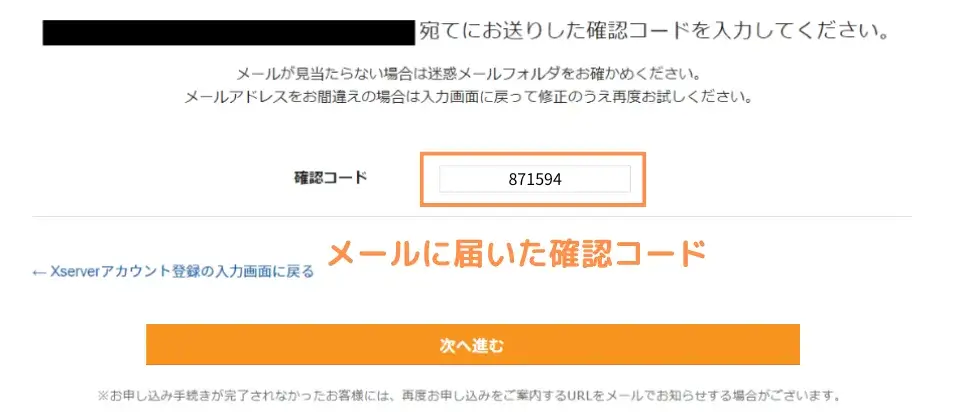
入力したメールアドレス宛に確認コードが届きますので、入力して次へ進みます。
SMS認証ではお使いの電話番号を入力後、テキストメッセージで認証コードを入手し、申込みを完了させてください。
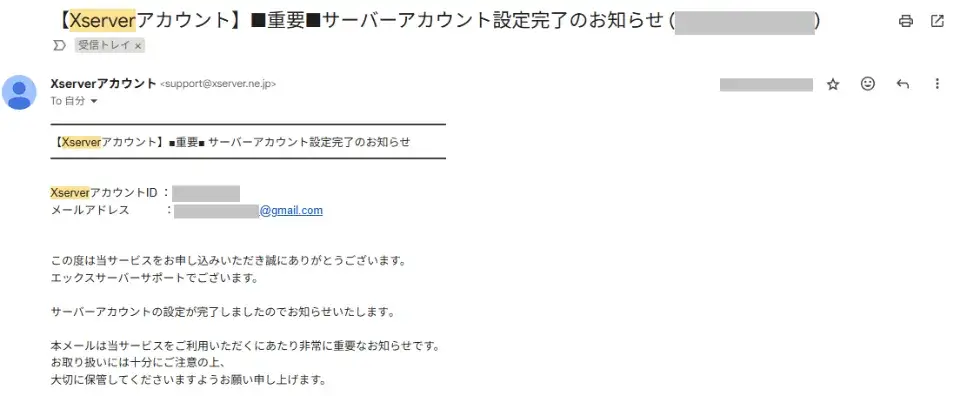
下記Xserverからのメールが届いたら、申込み完了です。特に「サーバーアカウント設定完了のお知らせ」については今後Xサーバーにログインする際に使用するURLが記載されていますので、大切に保管しましょう。
- 【Xserverアカウント】ご利用料金お支払い確認のお知らせ
- 【Xserverドメイン】独自ドメイン永久無料特典取得完了のお知らせ
- 【Xserverアカウント】■重要■サーバーアカウント設定完了のお知らせ
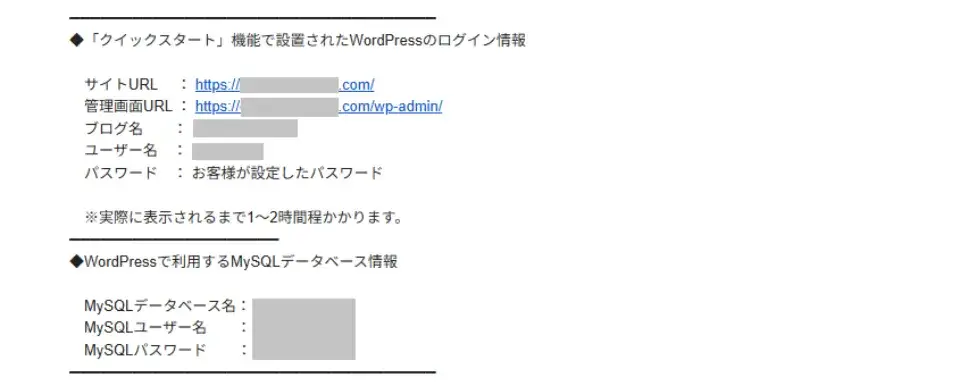
先ほど届いたメール「【Xserverアカウント】■重要■サーバーアカウント設定完了のお知らせ」内に記載されている「クイックスタート」機能で設置されたWordPressのログイン情報」を確認すると、申請したドメインで「URL」が設定済であることが分かります。
つまり、初期状態ではありますがサイト自体はすでにできていることになります。ブックマークしていつでもアクセスできるようにしておきましょう。
以上でXサーバーへの申込み手続き及びワードプレスの初期設定が完了しました。次にやるべきことは下記よくある質問下の講座をご覧ください。
よくある質問(FAQ)
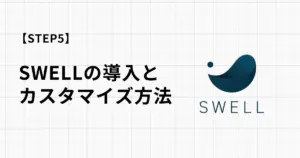
まとめ
本講座では、Xサーバーの申し込みからWordPressの導入まで、すべてのステップを詳細に解説しました。
- Xサーバー申し込み前の準備(クレジットカード、メールアドレス、ドメイン名の検討)
- Xサーバーの申し込み手順(公式サイトアクセス、プラン選択、WordPressクイックスタート利用、ドメイン取得、個人情報入力、料金支払い)
XサーバーのWordPressクイックスタートを利用すれば、初心者でも最短10分程度でWordPressサイトを立ち上げることが可能です。
ぜひチャレンジしてみてくださいね!